Can’t Connect to a Proxy? 5 Unique Ways to Fix The Error
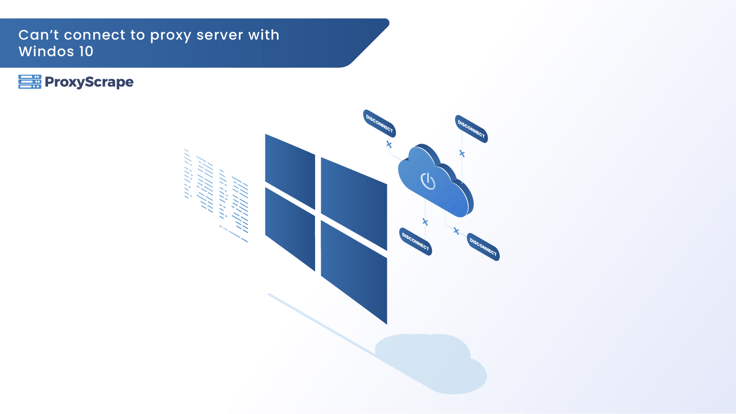
Statistics say that the Windows 10 Operating System accounts for more than 80% of the market share in the United States in 2021. Though Windows 11 is the most recent version, Windows 10 is most commonly used by people. People who use proxy servers with their Operating Systems might encounter the error message “can’t connect
Statistics say that the Windows 10 Operating System accounts for more than 80% of the market share in the United States in 2021. Though Windows 11 is the most recent version, Windows 10 is most commonly used by people. People who use proxy servers with their Operating Systems might encounter the error message “can’t connect to a proxy server windows 10.” Keep reading this article to learn the ways to fix proxy connection errors on Windows 10 systems.
Table of Contents
- Can’t Connect to a Proxy Server Windows 10
- Proxy Configuration in Windows 10
- Proxy Errors
- Also Reads
- 5 Ways to Fix Can’t Connect to a Proxy Server Error on Windows 10
- ProxyScrape – Active Proxies for All OS
- Frequently Asked Questions
- Final Thoughts
Can’t Connect to a Proxy Server Windows 10
When users are unable to connect Windows 10 Operating Systems with a proxy server, this proxy connectivity error message pops up. As Windows 10 is one of the most recent versions of Windows, people might find it hard to fix the errors that occur.
Proxy Configuration in Windows 10
Most people prefer to keep their identity off the network. So internet users prefer configuring proxy servers with their browsers, operating systems, or devices to enhance their anonymity. To enable a proxy server in your windows application, navigate to the settings options and open “Network and Internet,” then add a proxy address.
Open the “Control Panel” and select the “Network and Internet” option.From the list of options open “proxy settings“.Now click on the “use a proxy server” option under the “Manual proxy setup” category.
Enter the proxy address you wish to configure with the system.
You can find a category named “automatic proxy setup“.This category helps you to detect proxies using the “automatically detect settings” option, and configure the proxies using the “use setup script” option.
Proxy Errors
There may be cases of failure in the proxy configuration. The web server replies to the client with an error code as a response to their requests. Based on the error codes, the user might figure out what went wrong and how to fix it. For example: If the proxy error message starts with 4xx, it denotes that the requests have errors. If they start with 5, that means they came in the face with server-side errors. When users are not sure about the error status, it is best to go through some common error resolving techniques to check the stability of the connection. Can’t connect to proxy server is the common error that occurs during proxy usage.
Also Reads
Three Ways to Find Proxy Server Address
How To Find Your Proxy Server Address on iPhone?
5 Ways to Fix Can’t Connect to a Proxy Server Error on Windows 10
If people cannot connect their systems with proxies, the reasons may be something like a poor internet connection, misconfiguration of proxy settings, or the usage of dead proxies. To fix these issues, people must undergo the following steps to ensure the proper proxy configurations.

Disable Proxy Settings
Disabling proxy settings is much similar to configuring proxies. Sometimes you can get “can’t connect to a proxy” error because of dead proxies. So, disabling such proxies can help.
Select Network and Internet settings from the Control Panel.Then select the “proxy settings” option.From the proxy settings window that opens, disable the proxy server in the “use a proxy server” option.
Check Proxy Server Settings
Click on the “settings” icon and search for the “Internet options”.From the “Internet Options” window, select the “Connections tab”.
In the “connection window”, you will find a category named “Local Area Network Settings (LAN).”Under that category, click on the “LAN settings” button.
Then uncheck the box near, the “use a proxy server for your LAN” option.This can help you disable the proxy server for the Local Area Network.Then select the “automatically detect proxy” checkbox.
Clear Browser Cache
“Can’t connect to a proxy” wrror may occur even if browser memory is full, clearing the cache data can help users resolve proxy configuration errors.
Click on the three dots on the top right corner of the browser window.Then click on “more tools” from the list that appears.
Then click on “clear browsing data“, and delete data from the browsing history, cookies and cached memory.
Reset the Chrome Browser
Users can reset the Google Chrome browser, and that will remove the default settings of the browser. This might also help users to fix “can’t connect to a proxy” error.
To reset the chrome browser, click on the vertically aligned three dot option from the browser window.Then choose the “settings” option from the list.
From the “settings” window, select the “reset and cleanup” option.Then select the “reset settings to their original defaults” option.
Finally, from this “reset settings” popup, click on “reset settings button“.
Scan for Harmful Documents
Scanning and removing harmful documents can help to fix “can’t connect to a proxy” errors and enhance the system performance as well.
To do this, follow the first three steps of the previous method.From navigating to the settings options from the browser window to selecting the reset and cleanup option, everything remains the same.The only difference is between selecting the “clean up computer” and selecting the “reset and cleanup” tab.
Then click on the “find” button to find any harmful documents or software.
Reset IP
Users might be unknowingly using an IP address that is not compatible with the device or geolocation. So it is better to try connecting with an alternate IP address. To do so, open the command prompt and run the following commands in the command prompt window.
ipconfig release – To release the existing IP address
ipconfig renew – To add a new IP address.
Reset Internet Options
When your internet connection is not stable, this might also cause trouble in proxy connections. Switch to another internet network or ensure the stability of the current network.
Check Your Antivirus Software
Using Anti-Virus software, run through a complete scan to check if there are harmful software or files. If you don’t use any anti-virus software, use Windows Defender to scan your system for viruses.
ProxyScrape – Active Proxies for All OS
Another great option to handle proxy errors is to make use of quality premium proxies. Proxyscrape offers proxies of unlimited bandwidth. Users can pick proxis of the desired location from the residential IP pools so that the network does not suspect the identity of the user.
Proxyscrape has proxy pools that consists of millions of active proxies that help users to get rid of proxy connectivity errors. These proxies are capable of bypassing the geographical restrictions.Users can access the blocked content using proxies features like anonymity and scrapability . Each user’s dedicated proxy will have a different IP address, making it difficult for web servers and ISPs to identify individual users. Shared proxies, such as data centre and residential proxies, offer proxy pools with a variety of proxy types to unblock banned websites using several proxies.
High Bandwidth – The high-bandwidth proxies of Proxyscrape makes it easier for users to access multidimensional data without any error.
Uptime – These proxies functions 24/7 without any interruptions and that reduces the chances of witnessing proxy errors.
Multiple Types – Proxyscrape provides all types of proxies. They data center proxies, residential proxies, and dedicated proxies. They also offer proxy pools which has millions of residential proxies.
Global Proxy – Proxyscrape furnishes proxies of multiple countries. Users can use proxies of desired address location as they prefer.
Cost-Efficient – Check out their affordable premium proxies that helps people to scrape without limits.
Frequently Asked Questions
FAQs:
1. What does “can’t connect to the proxy server in Windows 10” mean?
2. Can we configure proxies with browsers?
3. What is a proxy server error?
Final Thoughts
If you face an issue in connecting proxies with the Windows 10 Operating Systems, the reasons may be anything, like poor network connections, or improper proxy settings. To fix this proxy configuration error, try out the common resolving techniques first. Check if your internet connection is stable, then check if there are any harmful documents in the system. Clean the browser cache memory and reset the chrome browser to default settings. This can help you clean up the memory space. Finally, you can disable the recent proxy address and configure a new one that you think will work better.